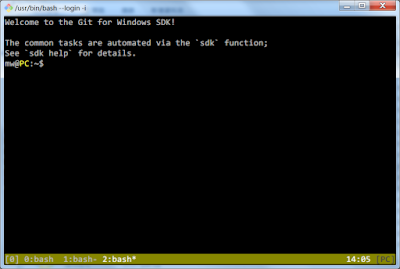解法在這邊找到的,
簡單的說就是:
寫一個 shell script 的 wrapper ,然後去呼叫 xmind-bin 以 -p 參數帶 map file 就可以。
所以這個 shell script 會長這樣:
#!/bin/bash
/usr/local/xmind/xmind-bin -p "$@"
也可以在這邊 下載。(因為是 shell script ,所以你也可以看一下內容長怎樣,如果有疑慮的話。
--
資料來源:
Xmind 的討論區
#!/bin/bash
/usr/local/xmind/xmind-bin -p "$@"
| 分類 | 速度(Mbps) | 頻段(Mhz) |
|---|---|---|
| 11a | 54 | 5G |
| 11b | 11 | 2.4G |
| 11g | 54 | 2.4 |
| 11n | n | 2.4 |
iperf -s
iperf.exe -s
iperf -c server_ip
-c # server ip
-t # timeout
-w # window size
-l # read/write buffer
-P # concurrent thread number

一個符合 802.11n 的產品,假設採用 OFDM 調變、兩個發射和兩個接收串流(稱為 2×2 配置)、20MHz 通道寬度,可以達到 144 Mbps 的典型流量;或者採用 OFDM 調變、4×4 配置、40 MHz 通道寬度,(目前理論上)可以達到最大 600 Mbps 流量。今天大多數 802.11n 產品所實現的是這兩個極端之間的某種傳輸速度:如採用 OFDM、2×2 配置和 40 MHz 通道寬度的 300 Mbps,或只將 MIMO 配置改為 3×3 時的 450 Mbps。
因為工作轉到 Windows 平台上的關係,所以很多工具改到 Windows 上面運作,跟著在 TortoiseGit 底下使用 git-bash 來維護自己的專案原始碼。結果就是裝了前面提過的 auto-hotkey 使用熱鍵來提昇自己的平台操作速度; 但除了 hotkey...